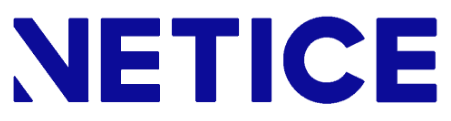SFTPをGoogle Cloud Storageに接続
コードあり・なしで15分で設定可能!
動画による手順は下記をご覧ください。
UUSIMMAT JULKAISUT
Google Analytics 4 -raportointi | Ilmainen koulutus
Google Analytics 4 -raportointi Koulutuksen jälkeen ymmärrät mm. 🔹 raportoinnin Google Analytics 4:llä 🔹 Kuinka visualisoit ja raportoit mm. sivustosi merkittäviä mittareita 👉🏻 ja kuinka raportoinnin avulla voit tukea liiketoimintasi tavoitteita ja niiden mitattavuutta! Video: Google Analytics 4 -raportointi Katso koulutus ilmaiseksi alla olevasta videosta. Koulutusaiheemme liittyvät moderniin digitaaliseen myyntiin ja markkinointiin. Google Analytics 4,…
Markkinoinnin mittarit ja raportointi | Katso koulutus!
Digimarkkinoinnin mittarit ja raportointi: koulutuksen esittely Katso ilmainen koulutus alla olevasta videosta ja opi digitaalisen markkinoinnin mittarit ja raportointi! Koulutuksen jälkeen ymmärrät mm. 🔹 Markkinoinnin mittarit 🔹 Kuinka visualisoit ja raportoit markkinoinnin ROI:ta ja asiakashankinnan hintaa 🔹 Kuinka markkinointisi suoriutuu 👉🏻 ja kuinka näillä tiedoilla lisätään myyntiä. Video: Digimarkkinoinnin mittarit ja raportointi Katso koulutus ilmaiseksi…
GA4 ja Looker Studio | Ilmainen koulutus
Video: Google Analytics 4 ja Looker Studio Katso koulutus ilmaiseksi alla olevasta videosta. https://www.youtube.com/watch?v=ILOj9v9TdQc GA4 & Looker Studio – digitaalisen liiketoimintasi mitattavuus: koulutuksen esittely Tunne verkkoliiketoimintasi Google Analytics 4:n ja Looker Studion avulla! Koulutuksen jälkeen ymmärrät mm.🔹 Kuinka visualisoit ja raportoit Google Analytics -dataa🔹 Mikä todella tuo verkkoliiketoiminnassasi konversioita ja myyntiä🔹 Webisi käyttökokemusta👉🏻 ja kuinka…
SFTPからGoogle Cloud Storageへの転送自動化:包括的ガイド
このブログでは、SFTPサーバーからGoogle Cloud Storageにファイルを自動転送する方法をGoogle Cloudサービスを使って解説します。このプロセスには、サービスアカウントの設定、Cloud Storageバケットの作成、Secret ManagerでのSFTP認証情報の安全な保存、Cloud Functionのデプロイ、および関数の自動スケジュール設定が含まれます。このガイドを読み終える頃には、SFTPサーバーからGoogle Cloud Storageへのファイル転送を完全に自動化するシステムが完成しているでしょう。
ビデオの手順
(日本語字幕は、ビデオプレイヤーのメニューから自動翻訳字幕を選択してください)
SFTPからGoogle Cloud Storageへの転送自動化:包括的ガイド
このブログでは、Google Cloudサービスを使ってSFTPサーバーからGoogle Cloud Storageへのファイル転送を自動化する方法をご紹介します。このプロセスには、サービスアカウントの設定、Cloud Storageバケットの作成、Secret ManagerでのSFTP認証情報の安全な保存、Cloud Functionのデプロイ、および関数の自動スケジュール設定が含まれます。このガイドを完了することで、SFTPサーバーからGoogle Cloud Storageへの完全自動化されたファイル転送システムが構築されます。 コードを見るにはこちらをクリックしてください。ステップ1:サービスアカウントを作成
まず、IAMセクションに移動し、「Service Accounts」を選択します。「Create Service Account」をクリックし、名前を「sftp-google-cloud」に設定します。以下のロールを割り当て、転送が独立して実行できるようにします:- Storage Admin
- BigQuery Admin(オプション、BigQueryへの転送も行う場合)
- Secret Manager Secret Accessor
- Cloud Functions Invoker
- Cloud Run Invoker(第2世代Cloud Functionsに必要)
ステップ2:SFTPからファイルを取得するためのCloud Storageバケットを作成
Cloud Storageに移動し、新しいバケットを作成します。リージョンを選択し、「このバケットでの公開アクセス防止を強制」を有効にしてセキュリティを強化します。このバケットには、SFTPサーバーから転送されるファイルが保存されます。ステップ3:Secret Managerのセットアップ
「Security」に移動して「Secret Manager」を選択します。Secret Manager APIを有効化し、「SFTP_KEY」という新しいシークレットを作成します。秘密鍵をシークレット値のフィールドに貼り付けて、安全にCloud Functionがアクセスできるように保存します。ステップ4:SFTPからGoogle Cloud Storageへ転送するCloud Functionを作成
コードを見るにはこちらをクリックしてください。 Cloud Functionsに移動し、新しい関数を作成します。トリガーのタイプをHTTPSに設定し、認証を要求します。少なくとも512MBのメモリを割り当て、最大540秒のタイムアウトを設定します。ドロップダウンメニューからサービスアカウントを選択します。ランタイムとしてPython 3.12を使用し、エントリーポイントをprocess_requestに設定します。main.py、requirements.txt、.envのファイルをCloud Functionにアップロードします。
ステップ5:Cloud Functionをデプロイ
SFTPサーバーからGoogle Cloud Storageへファイルを転送するためのCloud Functionをデプロイします。ステップ6:Cloud Schedulerで関数をスケジュール
Cloud Scheduler APIを有効化し、「SFTP_Gcloud_scheduler」という名前の新しいスケジューラジョブを作成します。指定した時間に毎日トリガーするように設定します。ターゲットタイプをHTTPに設定し、Cloud Functionのトリガータブから取得したURLを使用してOIDCトークンとして認証ヘッダを設定します。このスケジューラが転送プロセスを自動化します。ステップ7:SFTPからGoogle Cloud Storageへのセットアップをテスト
Cloud Schedulerジョブをアクティブにし、実行を強制してSFTPからGoogle Cloud Storageへの転送をテストします。ファイルがCloud Storageバケットに正常に転送されているか確認してください。 これらの手順を完了することで、Google Cloud Functions、Secret Manager、およびCloud Schedulerを使用して、SFTPサーバーからGoogle Cloud Storageへのデータ転送を自動化できるようになります。
30-day free trial of no-code data transfers!
- Easy, Secure & Automated Data Transfers
- No credit card needed!
30日間の無料トライアル - 即時アクセス
SFTPとGCPの接続を数分で設定 - クレジットカードは不要
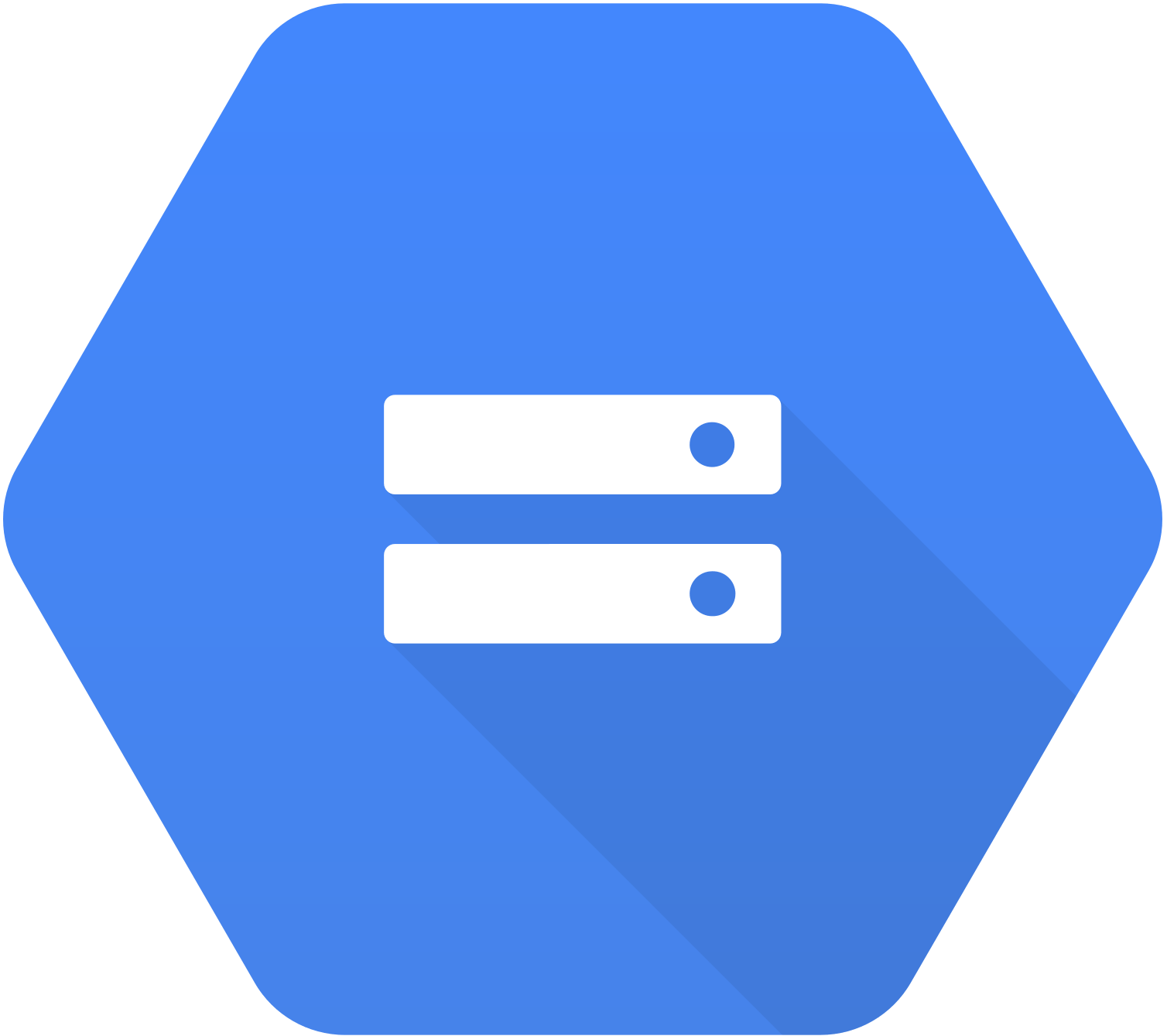
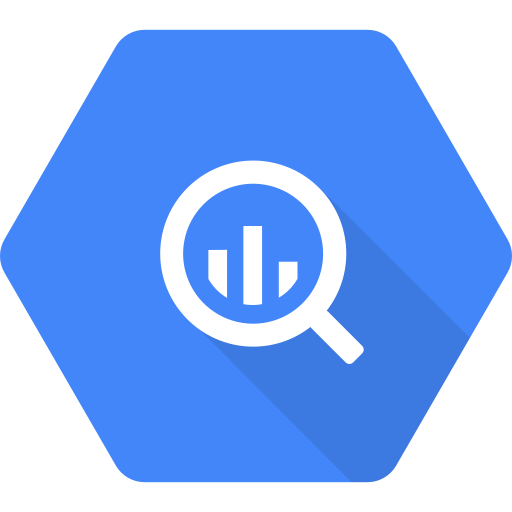
30日間の無料トライアルを始めて、なぜ多くの企業がNeticeを信頼して簡単かつ安全なデータ管理を行っているのかをご確認ください — 事前のコミットメントは一切不要です。
30日間の無料トライアルには以下が含まれます:
- フルアクセス: Neticeのすべての機能を探検し、SFTP、Google Cloud Storage、BigQuery間のデータ転送を自動化します。
- 簡単なセットアップ: コーディングは不要 — 数分で統合を設定できます。
- セキュリティとコンプライアンス: Neticeは企業レベルのセキュリティとGDPR準拠で構築されています。
- クレジットカード不要: 始めるのにクレジットカードは不要、隠れた費用もありません。
- 無制限のサポート: 専任のサポートチームが自動化されたデータ転送の設定をガイドします。
- 購入義務なし: 購入を決定する前に請求されることはありません。



アカウントを作成する
SFTP & Google Cloud Storage

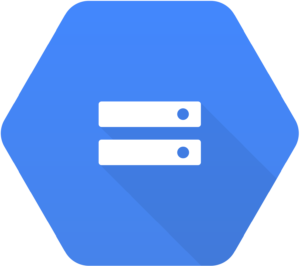
私たちのプラットフォームはCSV、XLS、PDF、JSON、XML、PNG、JPGなど、さまざまなファイル形式のデータ転送に対応しており、幅広いデータ転送ニーズに対応しています。
SFTP & Google BigQuery

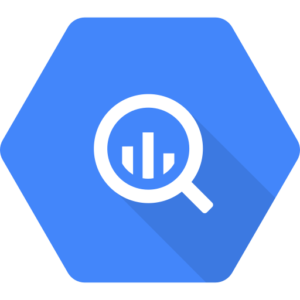
CSVファイルに対応しています。